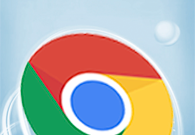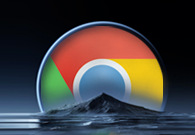步骤一:启用“启动时继续打开上次打开的标签页”功能
1. 打开Chrome浏览器:双击桌面上的Chrome图标或通过开始菜单找到并打开Chrome浏览器。
2. 进入设置页面:在浏览器窗口右上角,点击三个垂直排列的点(更多选项菜单),然后选择“设置”。
3. 导航到高级设置:在左侧菜单中,向下滚动并点击“高级”,展开高级设置选项。
4. 查找“启动时”选项:在“高级”部分下,找到“启动时”选项。
5. 启用会话恢复:在“启动时”选项中,勾选“继续打开上次打开的标签页”。这样设置后,每次启动Chrome浏览器时,它会自动恢复你上一次关闭浏览器时的所有标签页和浏览会话。
步骤二:同步你的浏览数据(可选)
如果你希望在不同设备上也能保持会话同步,可以启用Chrome的同步功能。以下是启用同步功能的步骤:
1. 打开同步设置:同样在Chrome浏览器的“设置”页面,点击左侧菜单中的“同步和Google服务”。
2. 开启同步功能:在“同步和Google服务”页面,确保“同步”开关处于打开状态。
3. 选择同步内容:你可以选择要同步的内容,包括密码、地址、扩展程序、主题等。确保选中了“打开的标签页”选项,以便在其他设备上也能恢复会话。
4. 登录Google账户:如果尚未登录,系统会提示你登录Google账户。输入你的Google账户信息完成登录。
注意事项
1. 隐私保护:启用同步功能会将你的浏览数据上传到Google服务器,因此建议谨慎处理敏感信息。
2. 网络连接:确保你的设备能够连接到互联网,以便同步功能正常工作。
3. 版本更新:定期检查并更新Chrome浏览器到最新版本,以确保所有功能正常运作并获得最新的安全补丁。
总结
通过上述设置,你可以让Chrome浏览器在每次启动时自动恢复之前的浏览会话,极大地提高了工作效率。无论是在家中还是办公室,只需简单几步操作,即可轻松实现这一功能。同时,启用同步功能还可以在不同设备间保持会话一致,进一步提升使用体验。希望本文对你有所帮助,祝你使用愉快!